Las TWITTER CARDS, son una herramienta muy útil en nuestra estrategia de MARKETING digital.
Básicamente consiste en que cuando clicamos sobre la imagen que hemos elegido, nos lleva directamente a la web, a la landing page o a otra red social a la que queramos llevar tráfico.
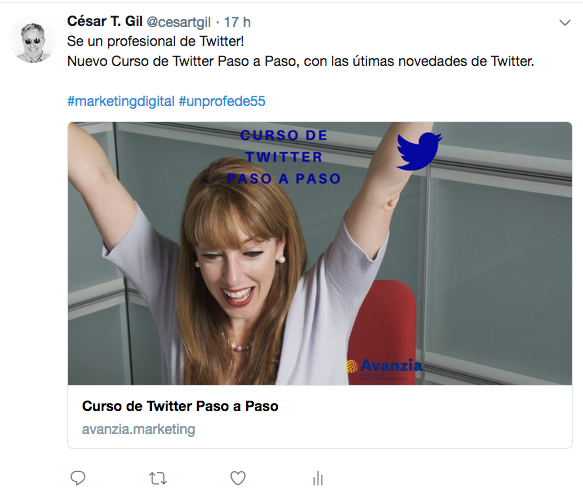
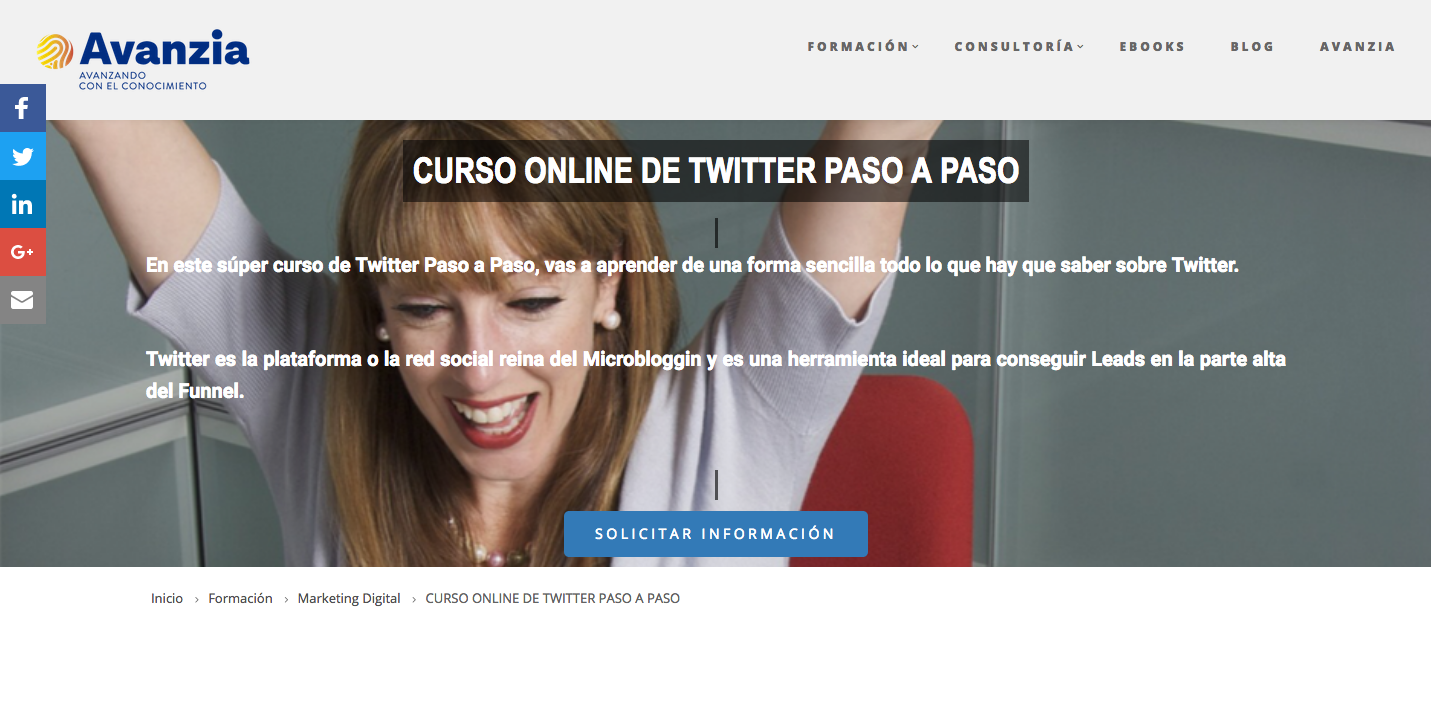
Hay diferentes tipos de CARDS, que podemos utilizar según cual sea nuestro objetivo.
Las podemos dividir en dos grandes grupos:
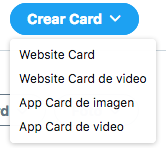
WEBSITE
APP
Las CARDS DE WEBSITE, las utilizamos para llevar tráfico a una web.
Las CARDS de APP, las utilizamos para llevar tráfico a una APP que queramos que se descarguen.
Dentro de cada tipo de CARD, encontramos dos subtipos:
En las TWITTER CARDS de WEBSITE, tenemos las de IMAGEN y las de VÍDEO igual que en las TWITTER CARDS de APPS, que también tenemos de IMAGEN y de VÍDEO.
Una vez que hemos elegido el tipo de TWITTER CARD que vamos a utilizar y hemos clicado cobre ella, nos aparece un cuadro de diálogo.
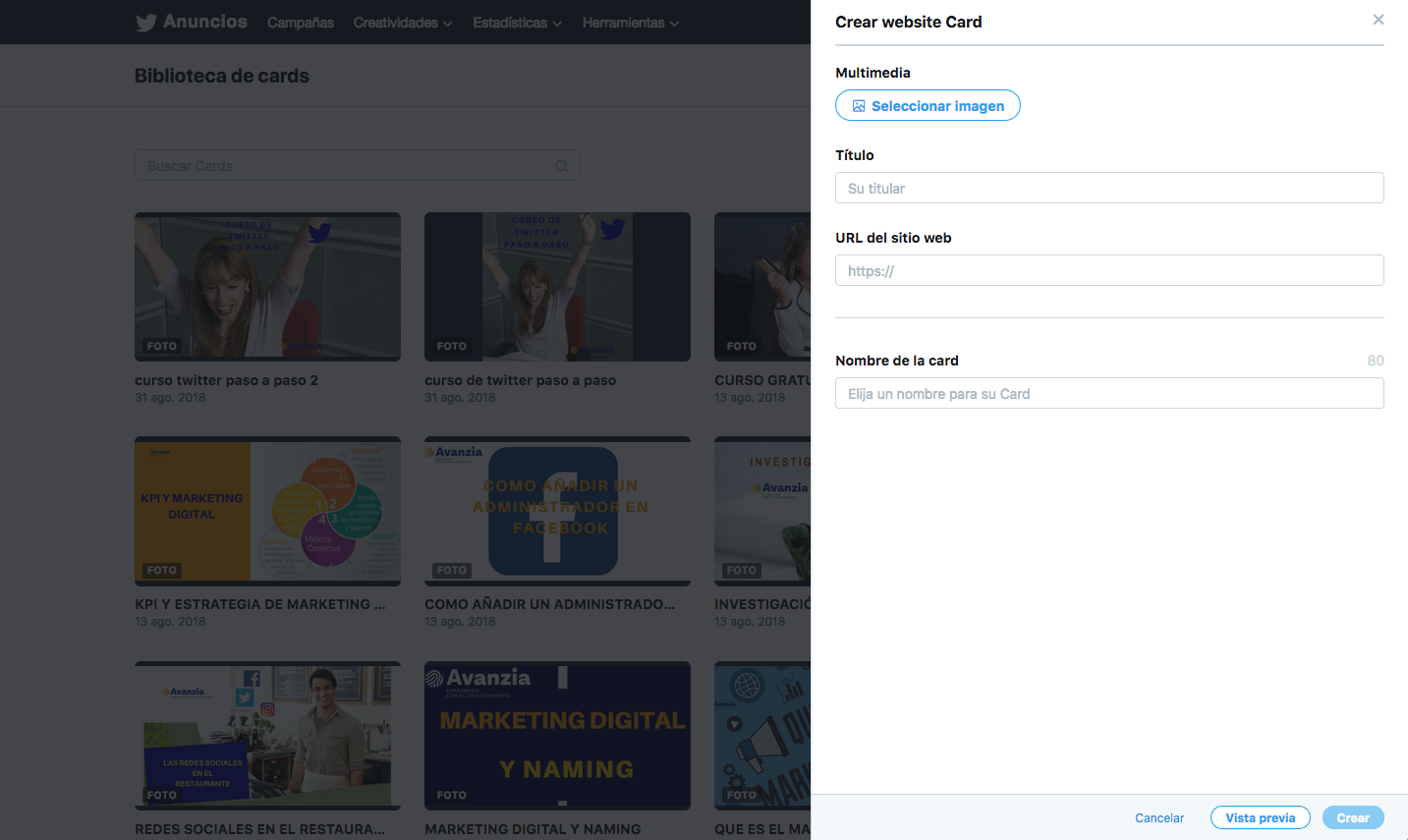
Lo primero que tenemos que hacer es subir la foto o el vídeo.
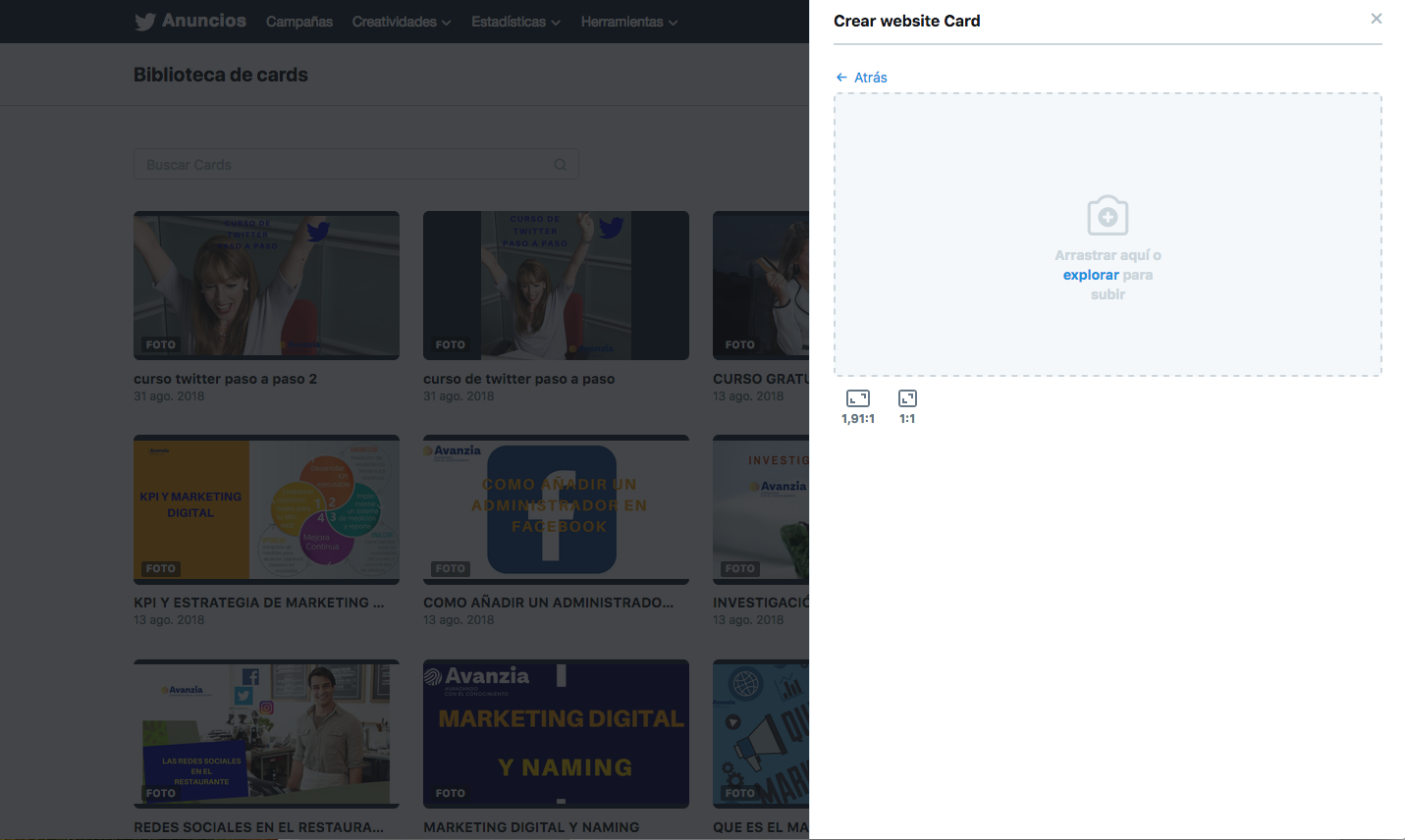
En el caso de las fotos, puede ser apaisada (o sea horizontal) o cuadrada.
Si elegimos la cuadrada, el Tuit nos quedará así.

No la recomiendo, porque no queda muy estética.
Si elegimos la imagen horizontal para nuestra TWITTER CARD nos quedará así, que estéticamente en el Tuit, queda mejor. Aunque esto ya va a gusto de cada uno.

Una vez que hemos subido la imagen, tenemos que añadir el título. El título es lo que nuestra comunidad va a ver.
Después introducimos la URL a la que queramos que vaya la persona que ha hecho clic.
Y finalmente solo hay que ponerle nombre a la TWITTER CARD.
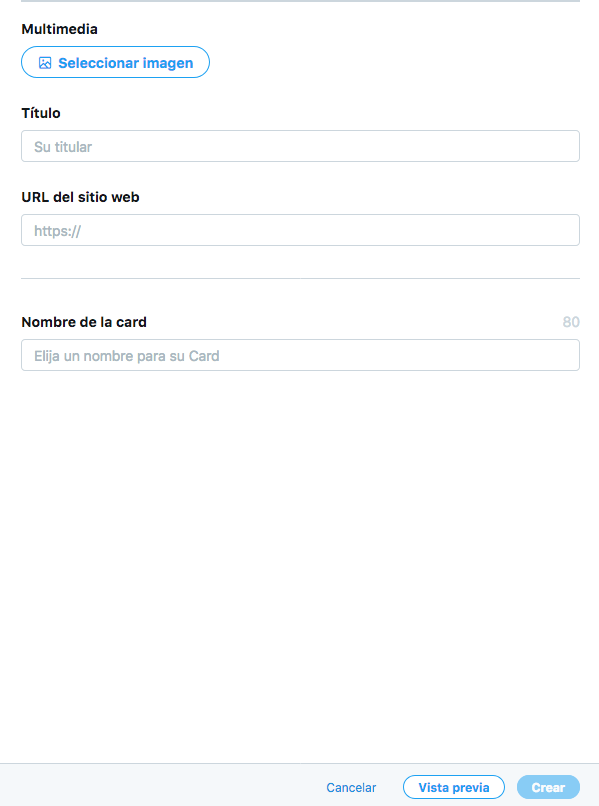
Una vez hecho esto, podemos clicar en VISTA PREVIA o directamente en CREAR.
Si clicamos en VISTA PREVIA nos aparece la siguiente pantalla en la que podemos ver como queda la TWITTER CARD, en Android, en ios y en la pantalla del ordenador.
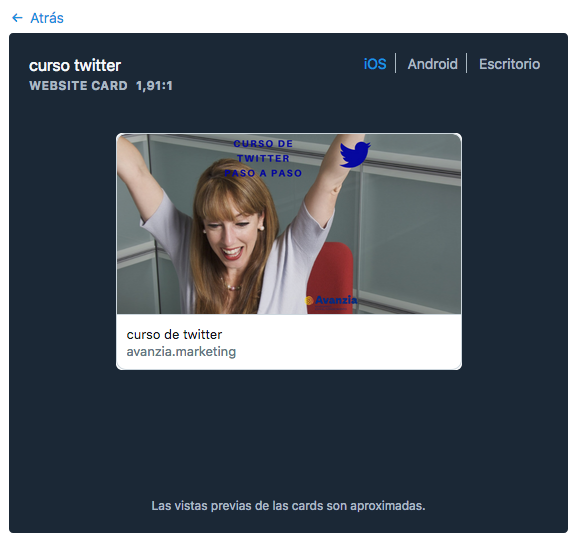
Si nos gusta como ha quedado, clicamos en CREAR, y la CARD aparecerá en nuestra biblioteca de TWTTER CARDS.
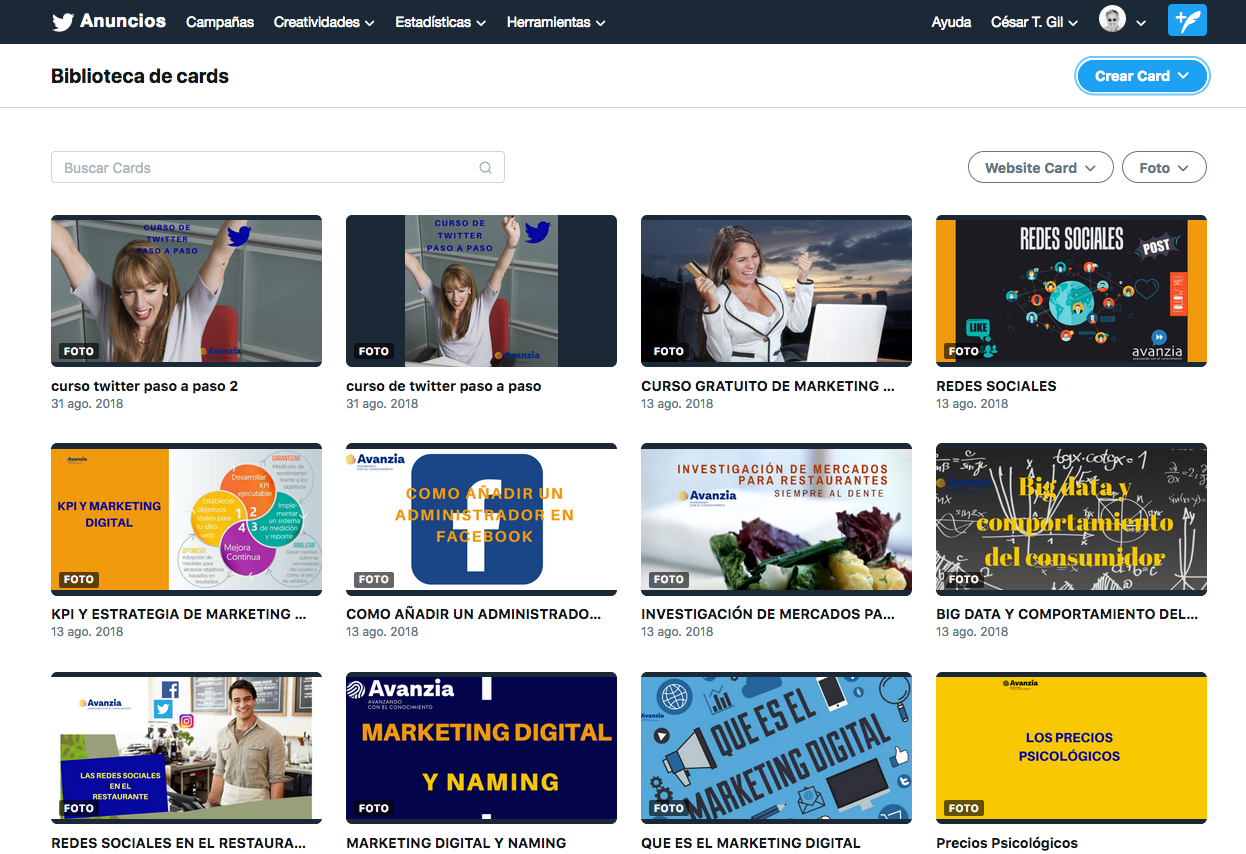
Ahora solo nos falta crear el Tuit.
Pasamos el cursor por encima de la TWITTER CARD y aparecen los siguientes símbolos:
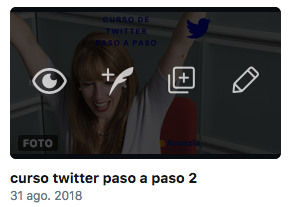
Un lápiz para Editar.
Un cuadradito para duplicar.
Una pluma para Tuitear.
Y un ojo para vista previa.
Clicamos en la Pluma, y ya estamos en el modo de redactar la TWITTER CARD.
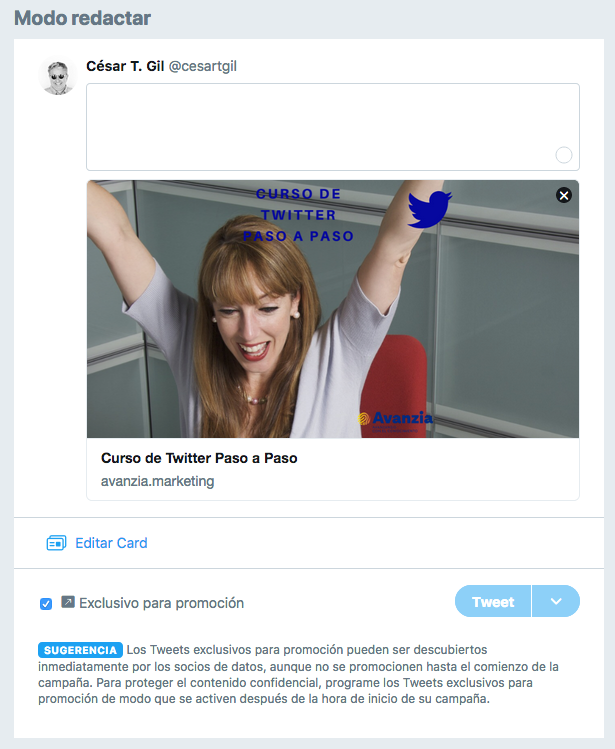
Redactamos el Tuit, clicamos en el cuadradito donde pone "exclusivo promoción" y ya podemos Tuitear GRATUITAMENTE una TWITTER CARD.


Aquí tenemos dos opciones, o bien Tuitear al momento, o bien programar el Tuit para que se publique a otra hora que a nosotros nos convenga más.
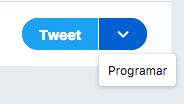
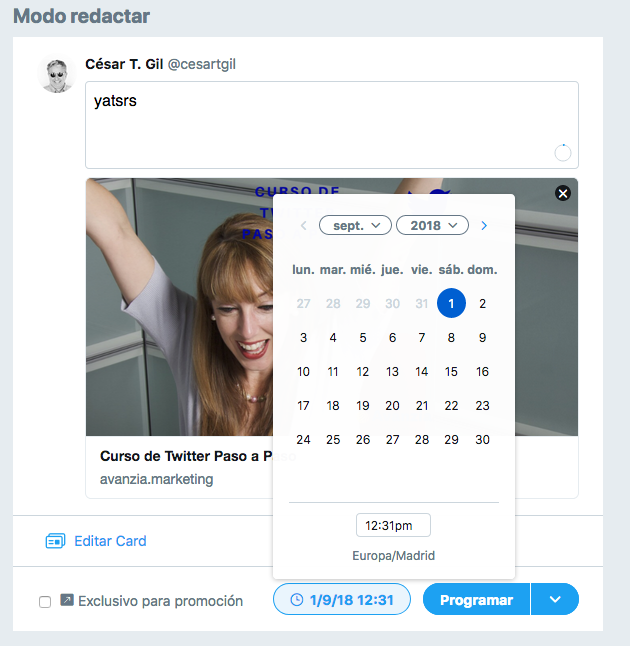
En el siguiente vídeo te muestro todo el proceso PASO a PASO y en nuestro CURSO DE TWITTER PASO A PASO, podrás aprender utilizar todas las herramientas de Twitter, como el MEDIA STUDIO, o el TWEETDECK, herramientas súper útiles que te ayudan a obtener el máximo provecho de Twitter, como las TWITTER CARDS.
César T. Gil
Marketing Senior.
AVANZIA.MARKETING

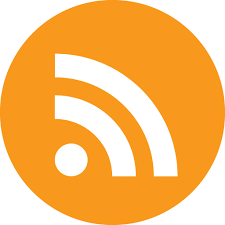


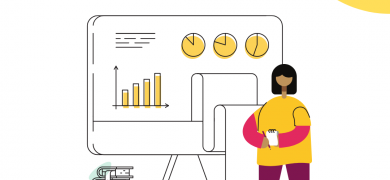
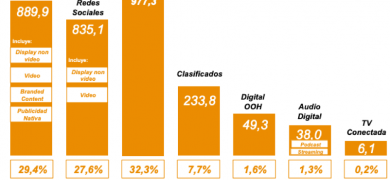
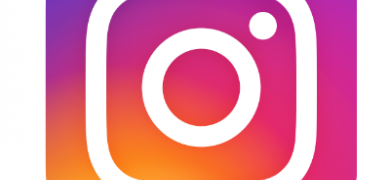
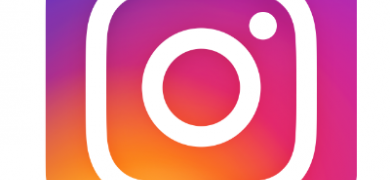






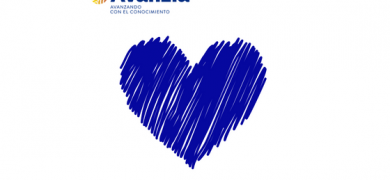


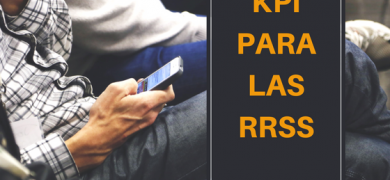


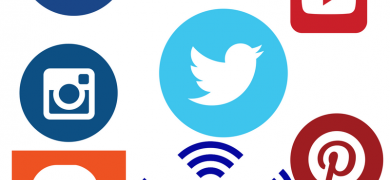


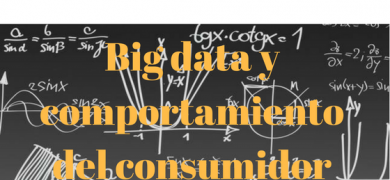
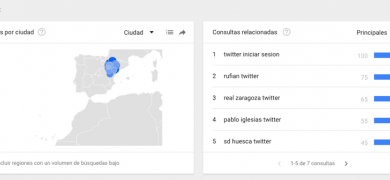












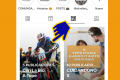



























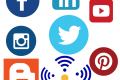



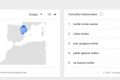










Añadir nuevo comentario